いつもご覧いただき、ありがとうございます。
2020年末にアップルが自社開発CPUにすると発表し、登場したのがM1チップのMacBook AirとMacBook Proです。
あれから2年が経ち、現在はM2チップに変わっています。
そんな中わたしも「Macに触る」のと「ブログを執筆する」という理由で吊るしモデルのAirを購入しました。それが2021年初頭。
あれから2年が経ち色々操作に慣れてきたわけですが、本日はその感想をお話しします。
Contents
11.5万(当時)でハイスペックPCが買える時代。
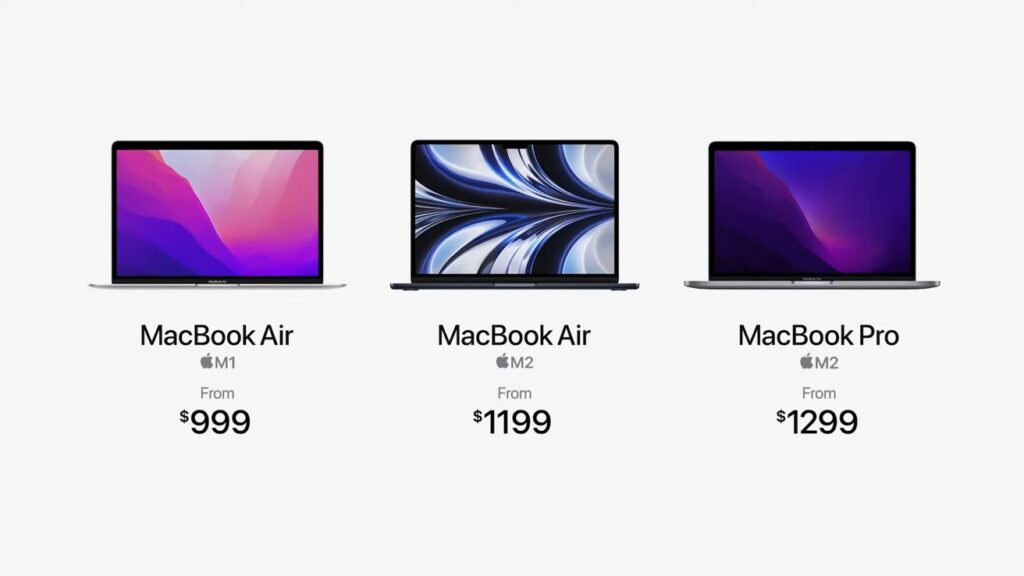
このM1チップMacBook Airは当時の価格で999ドル=104,800円(税抜)だったので、税込でも115,280円で買えると話題。(現在もアメリカにおける価格は変わらない、M2 Airは1099ドルに値下げ)
さらにいえば最低スペックでもM1チップの高性能をアップルサイドはアピールしていましたが、その性能は問題なく最低限の書類作成や家計簿処理のレベルだと普通に使えます。
それでいてアルミのボディにThunderbolt3端子が2つついているのであれば超高コスパPCであることは間違いありませんでした。
これに相当したWindows PCが当時なかった。
操作はWindowsと似ているが、根本的な操作は異なるので慣れは必要。
基本的な操作はWindowsと似ています。例えばキーボードによるコピペは「Ctrl+CやV」となりますが、Macintoshだと「Command+CやV」となり、こういった操作はWindowsと変わりません。
ただし、根本的な操作やUIは全く異なります。
タスクバー(Macはメニューバー)にしてもWindowsは下にあるのに対し、Macは上。Winはインストールしたソフトはコントロールパネルを介してアンインストールを実行しなければならないのですが、Macは右クリックで消すだけで終了。
逆にインストールする場合はWindowsはexeファイルを実行して指示に従ってやるのに対し、Macはソフトを入れる時はアプリフォルダをぶち込むと異なります。
Winのタスクバーには今立ち上げてるアプリが表示されますが、Macにはありません。その代わりにWinのウインドウの上側に表示される「ファイル」などの操作はMacの場合そのメニューバーに表示されたりと根本的に異なります。
近年のMacはMacOS Ventura以降UIがiOSに近づいている印象を受けます。開いたらすぐ使えるのも含めてますますiPhoneに近づきつつある印象を受けます。
吊るしモデルでも一般的な作業な問題ない。
このM1チップはIntelのCorei7 第11世代に相当し、現在のM2チップもCorei7の第12世代に相当するとのこと。RyzenだったらRyzen7 5800あたりらしいが・・・
ここでわかる通り、Corei7やRYZEN7の(当時の)現行世代に相当することがわかります。それが11万円(当時)で買えるという事実。
先述の通り、家計簿や文章の作成、ブログ執筆や簡単な写真編集ならば11万円(現在は13万円)の吊るしモデルでも十分です。
動画についても時間はかかるが問題なく使えます。まぁ、個人的に動画のエンコード時は何もしない方がいいと思いますけどね。それだけメモリが少ない。
3DCGはレンダリングが重たい。
ただ、3DCGについてはMac全体に言えることですが微妙。
理由はGPUがそこまで良くないから。
実際のところ、MacBook ProのM1 Pro吊るしモデルでもレンダリングがカクツクという報告が出ています。また、GPU性能もRTX3060とかと比べてもはるかに小さいので、現在でも3DCGはWindows、しかもRTX3060とかRTX4050レベルじゃないと厳しいのが現状。
そうなるとM1チップの吊るしモデルでもどうか?というと制作は問題なくてもレンダリングでもたつきを覚えます。M1Proで出るのだから当たり前ですよね。
アップルがBlenderに支援してるのは知ってるけど、現時点で3DCGのためにMacを買うのは厳しいかな?
端子の少なさはやっぱり影響ある。

引用元:Apple Japan合同会社
MacBook Air(M1)とMacBook Pro(13インチ)の端子の数はUSB-Cが2個とイヤホンジャックのみです。USB-Cは左側にあるので充電のためにケーブルを這わす場合、充電器が右側にあったら非常にめんどくさくなります。

引用元:Apple Japan合同会社
MacBook Pro(14インチ以降)は右側にUSB-Cがあるし、HDMIがある上に電源専用端子のMagSafeがあるので非常に魅力的ではあるのですが、28万と高額であるのと重たいのが欠点。

引用元:Apple Japan合同会社
MacBook Air(M2)はMagSafeが追加されただけで基本的に変わりません。まぁ、MagSafeよりもやっぱりUSB-Cで充電することが多いからやっぱり少ないのは辛いですね。
だからUSB-Cのハブが必須になるのよ。
2560×1600は13.3型だと小さくて見えない。
MacBook Airの解像度は1680×1050が最大解像度として設定されています。
ただ、MacBook Airのディスプレイの解像度は2560×1600です。変更するにはDisplay MenuというアプリをApp Storeからダウンロードして立ち上げて使います。
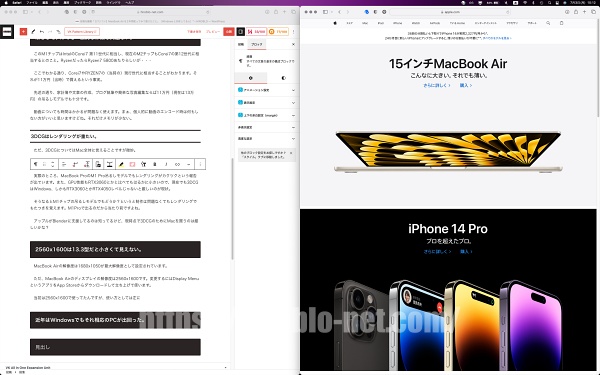
当初は2560×1600で使ってたんですが、使い方としては左にブラウザ(ブログ執筆など)、右に動画閲覧といった使い方をしていました。(youtubeサイトの代わりにアップル公式サイトを掲示)
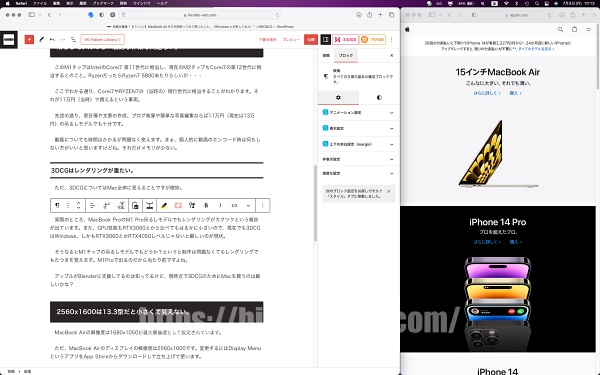
ただ、これでは文字が見えにくくなるので解像度を2048×1280に下げて使っています。(それと同時に動画用のウインドウを小さくした)
さらに動画閲覧は別途スマホやタブレットに移行したこともあり、別に動画用にブラウザをおく必要もなくね?ということでここ最近は2048×1280もしくはデフォルトの最大解像度である1680×1050にしています。
ここ最近、使用してるANKERのLiberty 3 Proとの接続が悪く、音飛びが激しくなったということもありスマホやタブレットで動画視聴に移行しているってのもあります。自宅ではスピーカーがありUSB-Cで接続するので問題なし。
画像でわかる通り、メニューバーが大きくなると解像度も下がってきます。
こうすることによって文字も大きくなるのでブログ執筆とかネットサーフィンだったらこれで十分です。どうしても広い作業が欲しいのであればDisplay Menuで切り替えるか、外部ディスプレイ(4Kとか)を利用する手段もあります。
ディスプレイの解像度に対して解像度を下げればそれだけ綺麗な画で映し出すことができます。そしてブラウザだけで考えてもホームページは基本的にフルHDですら行ってないところが多いので、左右の無駄なスペースを解消すべくデフォルトにしてるっていうのもあります。
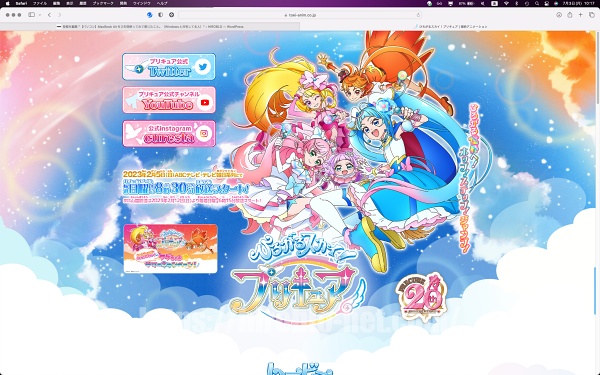
実際、ひろがるスカイプリキュア(朝日放送)の東映アニメーション公式サイトを見ても2040×1280にしたとき、左右に無駄なスペースがあることがわかります。これはアップル公式だろうがAmazonだろうが同じです。
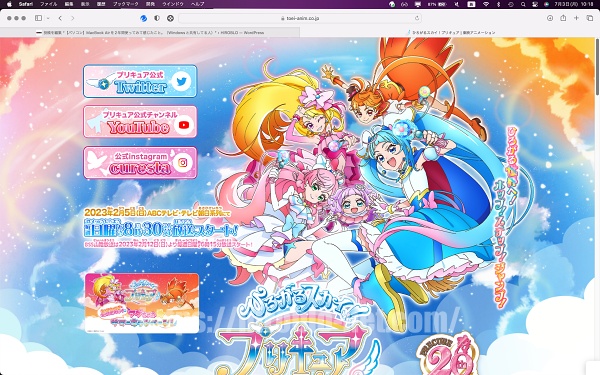
解像度を1680×1050に下げたらそれだけさらに綺麗になってることがわかります。そう考えたら解像度を上げるのも考えものであることがわかります。(実際はキャラクターなどの画像が一定だから大きくなっただけ)
BlenderやOfficeはどうしてるの?
ブログ執筆を除く作業、すなわちBlenderやOfficeといったソフトはどうしてるのか?というお話しですが、結論から言えば画像圧縮に使うPhoto Scape X(Windowsでいう縮小革命や縮小絵専用に相当するもの)や写真アプリ、App Store、カレンダーといった簡単なアプリのみウインドウで小さく表示し、BlenderやOffice、Final Cut Pro(持ってないけど)といった作成ソフトはフルウインドウで使います。
Blenderは解像度を低くした方が見えやすいことが判明してるので、今後使うと慣れbさ1680×1050で使うと思います。
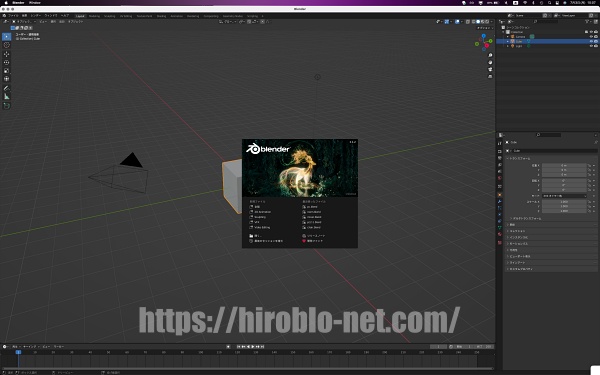
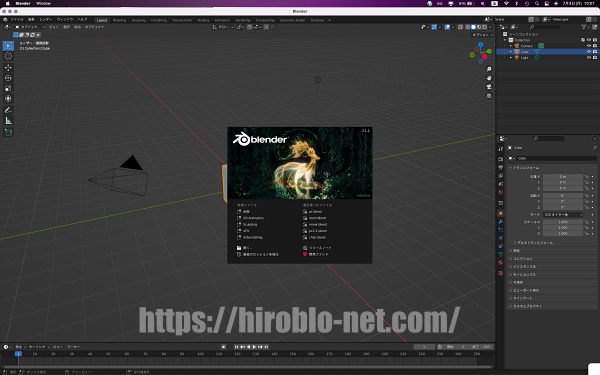
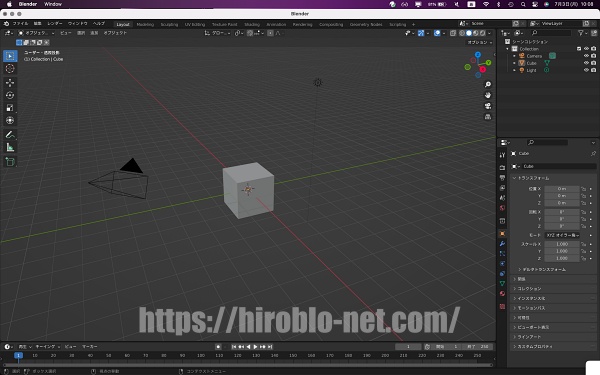
このように解像度を下げるとそれだけ文字も大きくなるので、見えやすくなるってこと。
これはCADにも言えることで、操作部が見えやすくなればなるほどみやすくなります。
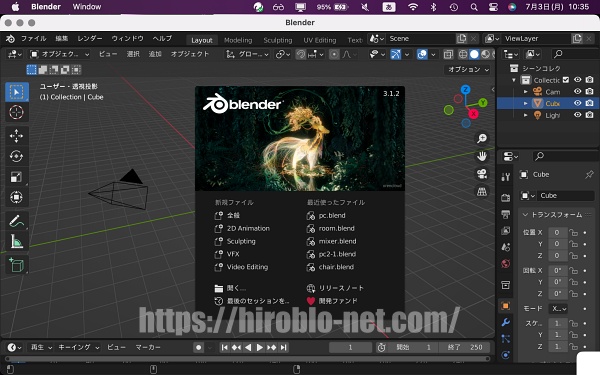
逆に解像度を下げ過ぎてしまい、図面の表示が小さくなってしまったら今度は見えにくくなるのでダメです。だから解像度が元から小さすぎるPCで作成するのは問題があるってことなんですよね。
実際とある作成ソフトを使うために導入した中古PCの解像度が最大1366×765なので見づらい。だから外部出力した。
ソフト側が最適化されてなければ4Kも考えもの。
余談ですが、4Kなどの高解像度モニターを使う場合、ソフト側が最適化されてなければ見づらくなる問題があります。
解像度を上げるとウインドウに表示される項目が増えるものの、ソフト側で最適化されてなければ文字が小さくなるもしくは仕様解像度までしか拡大できないので見えづらくなります。これはWindowsだろうがMacだろうが同じ。
だから4K買っても結局フルHDの解像度に変更するユーザーも少なくないのです。ただ、MacBookのように使い方で切り替えることができるので有利っちゃあ有利ですが・・・
近年はWindowsでもそれ相応のPCが出回った。
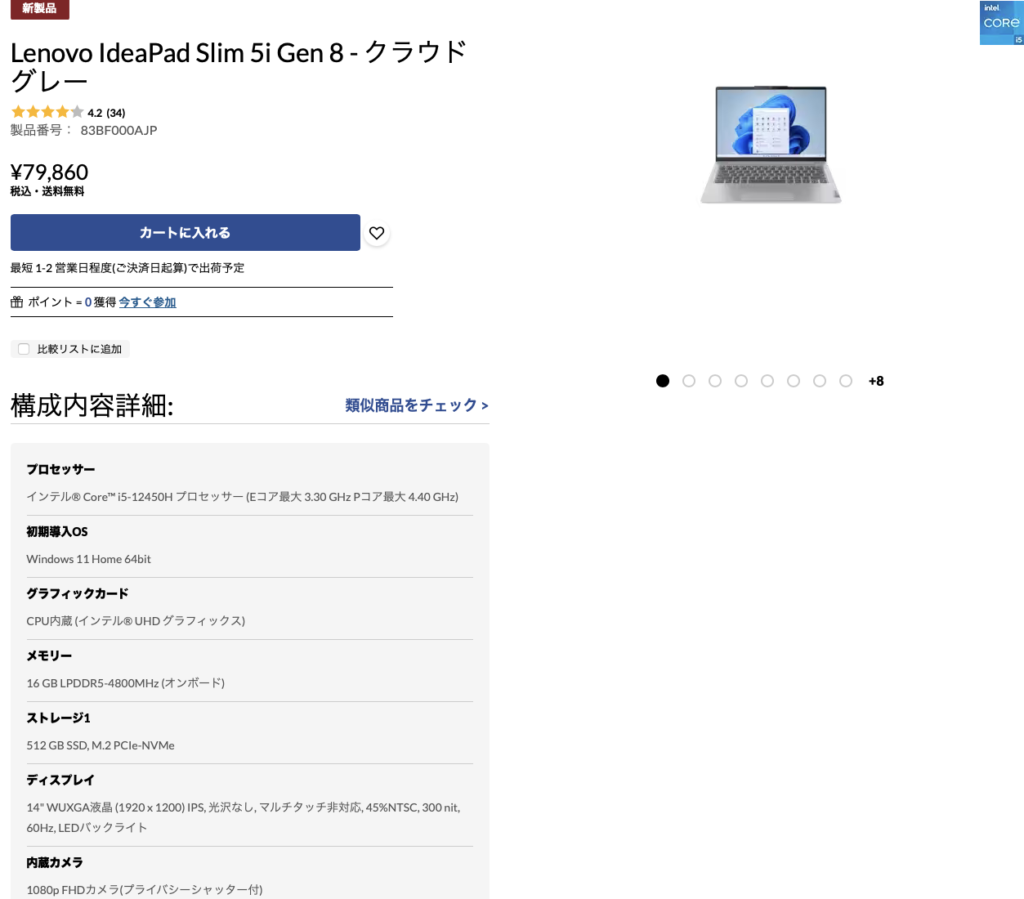
引用元:レノボジャパン合同会社
Appleシリコンの登場やリモートの普及によりパソコン界隈は盛り上がりを見せており、それに応じた製品を発表しています。
近年はWindowsもCoreiシリーズの第12世代で大幅なパワーアップ(8コア12スレッドから10コア16スレッド)をしており、それを搭載したノートPC(Corei5)が8万円で買えると言います。当然だけどUSB-CによるDP出力が対応。
ただし、写真のはThunderboltがないので基本的にHDMIでの出力になるでしょう。(USB-Cでの出力になるとUSB3.0&4K30HzかUSB2.0&4K60Hzになるため)Thunderbolt端子は非常に便利だけど超高い。それを考えたらMacBook Airは改めてコスパがいいノートPCになるのです。
9割の人は吊るしで十分という理由がわかる。

とある動画で「9割の人はMacBookはAirの吊るしで十分」という結論を出した方がいました。
確かにOSは大きく異なるものの、基本的な操作はiPhone(macOS Ventura以降)とWindowsを2で割った感じだし、Thunderboltがついてるしで長いこと使うという意味ではアリです。
ただ、Windowsを使う職場や学校がほとんどなので、OSが大きく異なるという欠点があるから必要に応じて購入しなければなりません。
幸いなことに今のWindows PCも安価で高性能のものが出回っており、12万円も出せばThunderboltのノートPCが買えることがあるので、そういう意味ではM1チップのMacBook Airはひとつのターニングポイントなのかもしれません。












コメントを残す